
در دنیای مهندسی شبکه، تجربه عملی کلید موفقیت است. پلتفرمهای شبیهساز شبکه، به شما این امکان را میدهند که محیطهای شبکه را بدون نیاز به تجهیزات گران قیمت، به صورت مجازی ایجاد و آزمایش کنید. یکی از این شبیهسازهای شبکه، GNS3 است. در ادامه، به معرفی بیشتر GNS3، نحوه استفاده از Router IOS برای GNS3 و نکات پیشرفته خواهیم پرداخت تا بتوانید از این ابزار به بهترین شکل ممکن استفاده کنید.
GNS3 (Graphical Network Simulator-3) یک ابزار قدرتمند متن باز است که برای حرفهایها و دانشجویان شبکه طراحی شده تا بتوانند شبکههای پیچیده را بدون نیاز به سختافزار فیزیکی شبیهسازی کنند. این ابزار به شما اجازه میدهد تا محیطهای مجازی را با ترکیبی از دستگاههای واقعی شبکه (از طریق تصاویر IOS) و دستگاههای مجازی ایجاد کنید. GNS3 از روترها، سوئیچها، فایروالها و سایر تجهیزات پشتیبانی میکند و یک پلتفرم منعطف برای یادگیری، آزمایش و رفع مشکلات شبکه فراهم میآورد.
مزیت اصلی GNS3، توانایی آن در شبیهسازی رفتار واقعی شبکهها است. چه در حال آماده شدن برای آزمونهایی مانند CCNA یا CCNP باشید یا بخواهید پیکربندیهای جدید را قبل از اعمال آنها در یک شبکه واقعی امتحان کنید، GNS3 یک محیط بدون ریسک برای آزمایش ارائه میدهد. با پشتیبانی از توپولوژیهای ساده تا شبکههای گسترده، GNS3 ابزاری ضروری برای هر فردی است که به تسلط بر شبکهها علاقهمند است.
IOS سیسکو (Internetwork Operating System) یکی از مهمترین اجزای تجهیزات شبکه سیسکو است که به عنوان سیستم عامل این دستگاهها عمل میکند. IOS سیسکو مجموعهای از قابلیتها و دستورات را فراهم میکند که برای مدیریت، پیکربندی، و کنترل روترها و سوئیچها استفاده میشود. این سیستم عامل نقش کلیدی در عملکرد تجهیزات شبکه ایفا میکند و به متخصصان شبکه این امکان را میدهد تا توپولوژیهای پیچیده و پروتکلهای مختلف را به طور مؤثر مدیریت کنند.
در GNS3، استفاده از IOS سیسکو به کاربران اجازه میدهد تا شبیهسازی دقیقتری از شبکههای واقعی داشته باشند. با استفاده از IOS واقعی سیسکو در محیط مجازی، میتوان محیطهای پیچیده شبکه را بدون نیاز به تجهیزات فیزیکی شبیهسازی و آزمایش کرد. این امر به خصوص برای افرادی که در حال آماده شدن برای آزمونهای سیسکو مانند CCNA یا CCNP هستند، اهمیت زیادی دارد، زیرا امکان تجربه عملی با سیستم عامل واقعی سیسکو را در اختیار آنها میگذارد.

اصلیترین منبع دانلود IOSهای سیسکو، وب سایت خود شرکت سیسکو است. ولی برای دانلود از این منبع، شما باید از شرکت سیسکو محصولی خریده باشید تا اجازه دانلود داشته باشید. همچنین تمام IOSهای سیسکو مناسب GNS3 نیستند. به دلایل ذکر شده، دانلود این IOSها از منابع دیگر و به صورت رایگان بسیار آسانتر است.
معتبرترین منبعی که برای دانلود این IOSها (به جز سیسکو) پیشنهاد میشود، وب سایت sysnettechsolutions است. شما برای ورود به صفحه مربوطه و دانلود، میتوانید از این لینک مستقیم استفاده کنید. البته شما با جستجو در اینترنت نیز میتوانید منابع دیگری پیدا کرده و اقدام به دریافت فایلها کنید.
در اکثر منابع توضیحاتی در مورد IOSهای سیسکو و موارد پشتیبانی شده توسط GNS3 خواهید دید و سپس لینکهای مربوط به IOS مدلهای مختلف را خواهید دید(جدول زیر از منبع sysnettechsolutions استخراج شده)
URL | Min RAM | File Name | IOS Version | Model |
Download | 128MB | c1700-adventerprisek9-mz.124-25d.bin | 12.4.25d | c1700 |
Download | 160MB | c1700-adventerprisek9-mz.124-15.T14.bin | 12.4.15T14 | c1700 |
Download | 128MB | c1700-adventerprisek9-mz.124-25d.bin | 12.4.25d | c2600 |
Download | 256MB | c1700-adventerprisek9-mz.124-15.T14.bin | 12.4.15T14 | c2600 |
Download | 192MB | c1700-adventerprisek9-mz.124-25d.bin | 12.4.25d | c2691 |
Download | 256MB | c1700-adventerprisek9-mz.124-15.T14.bin | 12.4.15T14 | c2691 |
شما میتوانید مدل دلخواه خود، با قابلیتهای مختص به آن را انتخاب و دانلود کنید. ممکن است در تعداد و نوع پورتها و یا نسخه IOS تفاوتهایی وجود داشته باشد. بخاطر حجم کم فایلها، توصیه میشود تمام مدلها را ذخیره کنید.
بعد از دانلود فایلها، شما باید آنها را در شبیهساز نصب یا import کنید تا بتوانید از ویژگیهای روتر سیسکو در GNS3 استفاده کنید. اما چطور باید این کار را انجام دهیم؟ در این بخش مراحل گام به گام نصب شرح داده شده است:
1- بعد از دانلود IOS، آن را در پوشه یا فولدر مشخصی قرار بدهید و آدرس محل فایل را به یاد داشته باشید.
2- GNS3 را اجرا کنید و در نوار بالای صفحه روی Edit کلیک کنید.
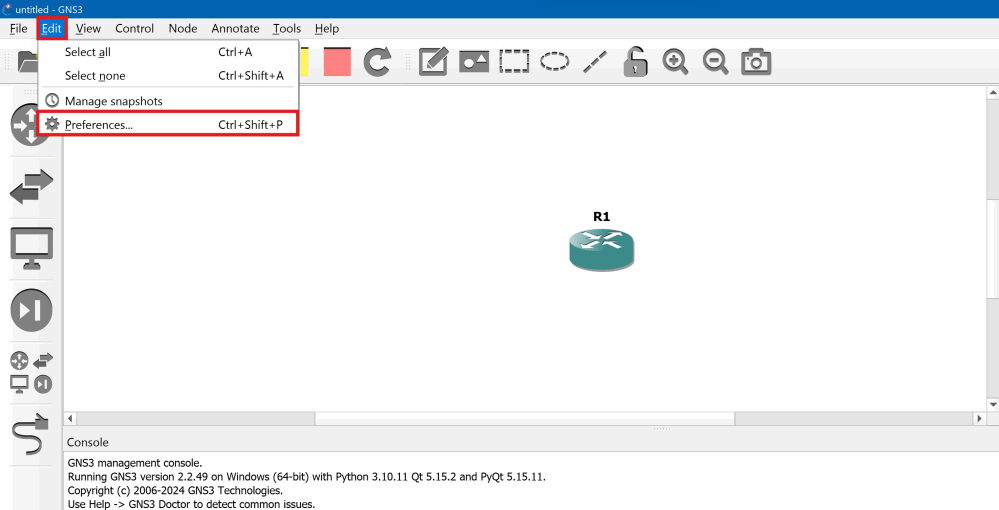
3- از موارد نمایش داده شده، روی گزینه Preferences کلیک کنید تا صفحه زیر باز شود.
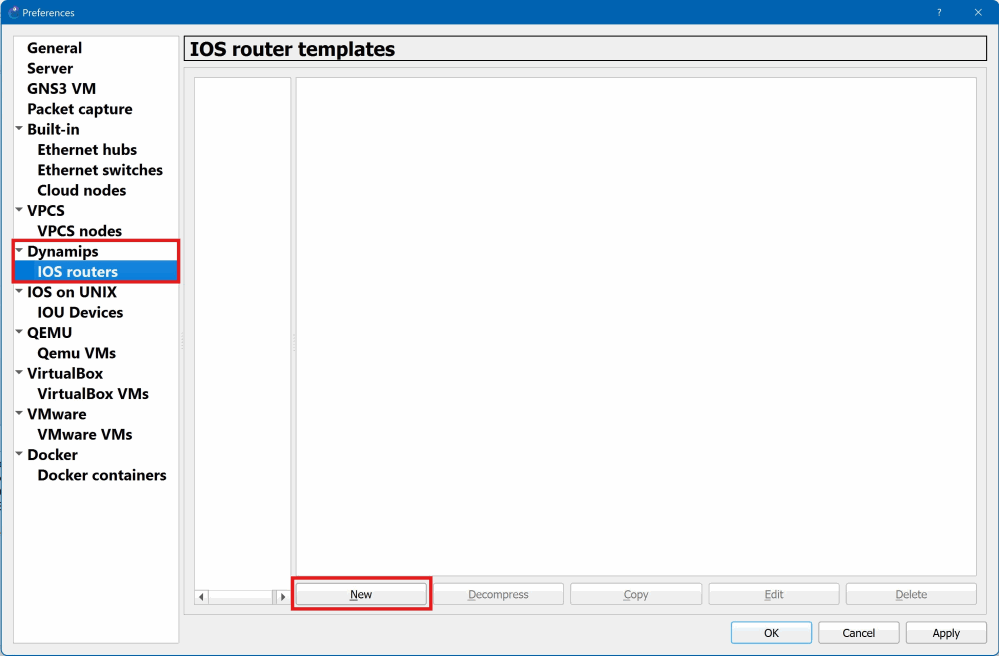
4- برای نصب IOS جدید روی GNS3، روی New کلیک کنید و در صفحه جدیدی که باز میشود Browse را بزنید تا بتوانید آدرس IOS مد نظر را انتخاب کنید.
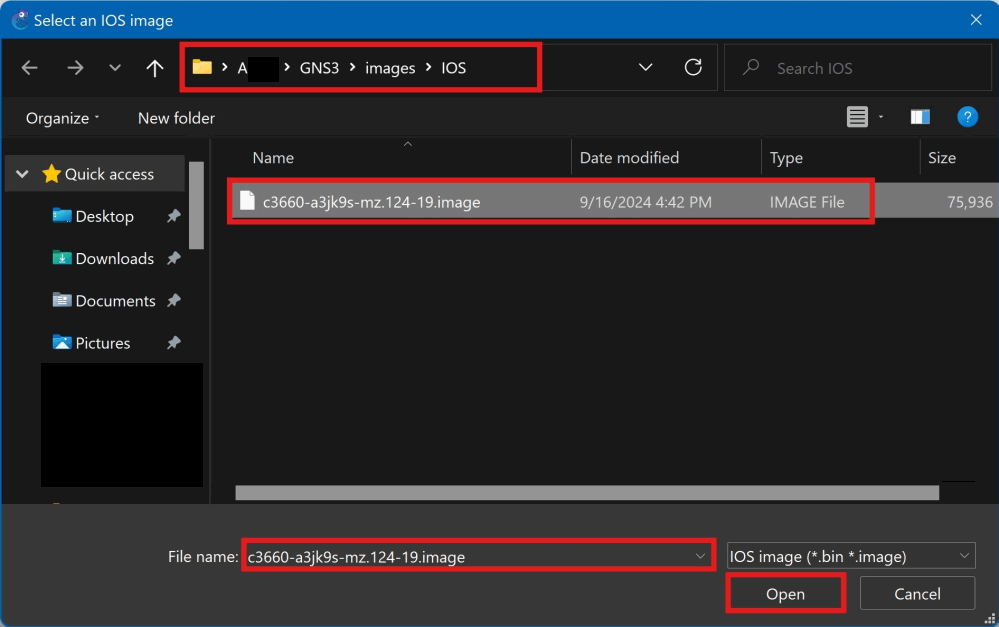
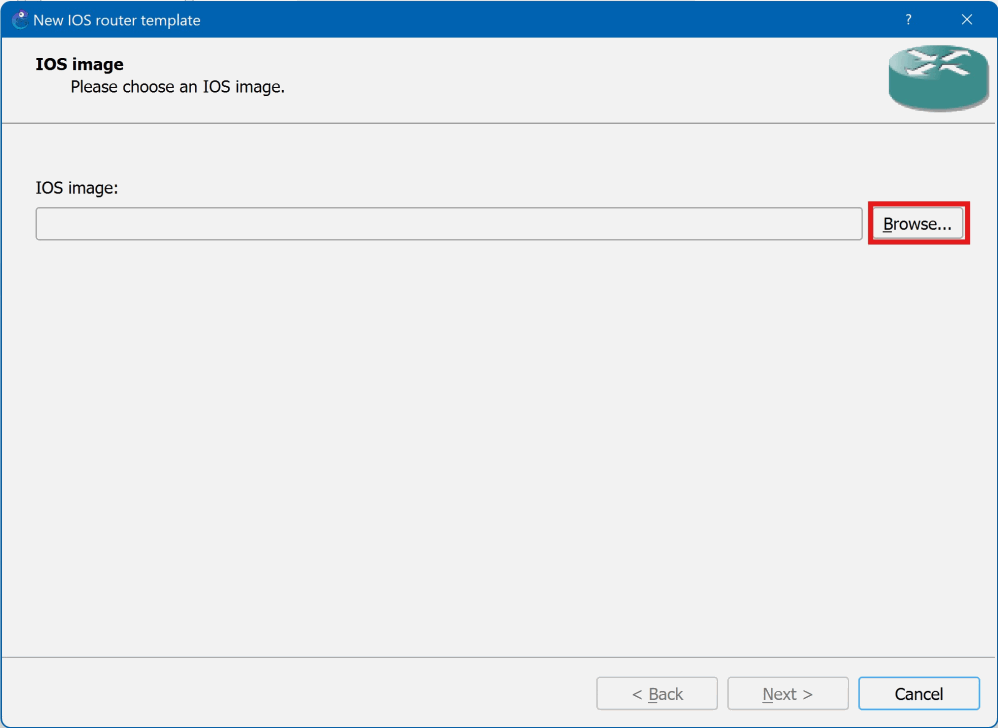
5- بعد از انتخاب فایل، در صفحهی اولیه Next را بزنید. در این قسمت میتوانید برای IOS اسم مشخصی بگذارید تا بعدا آن را شناسایی کنید (در عکس زیر همان اسم پیش فرض انتخاب شده). سپس مجدد Next را بزنید.
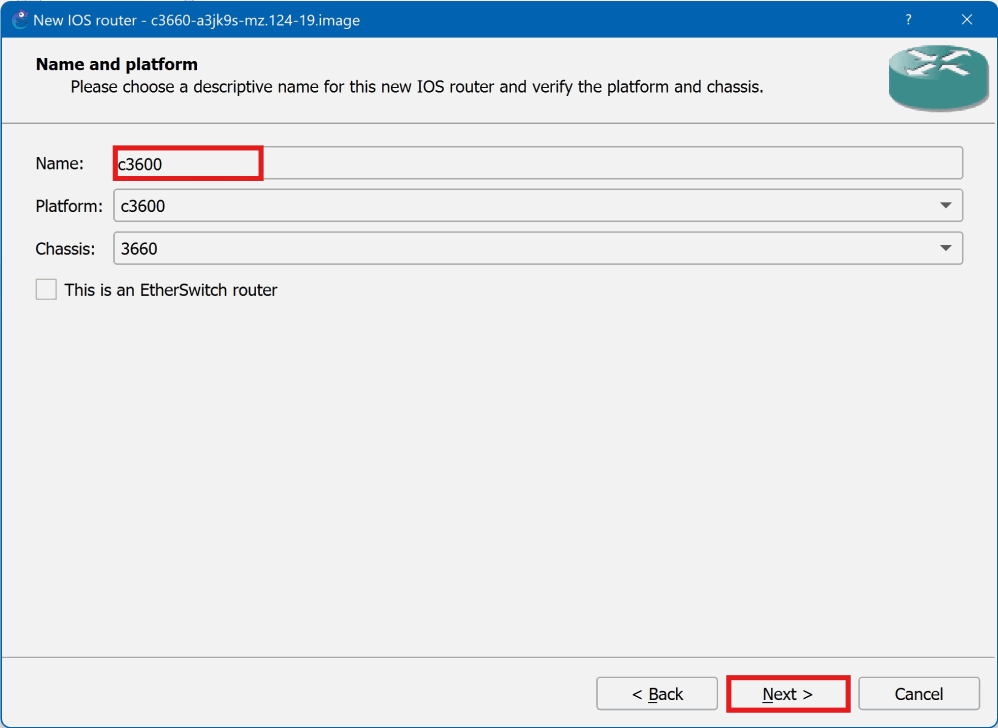
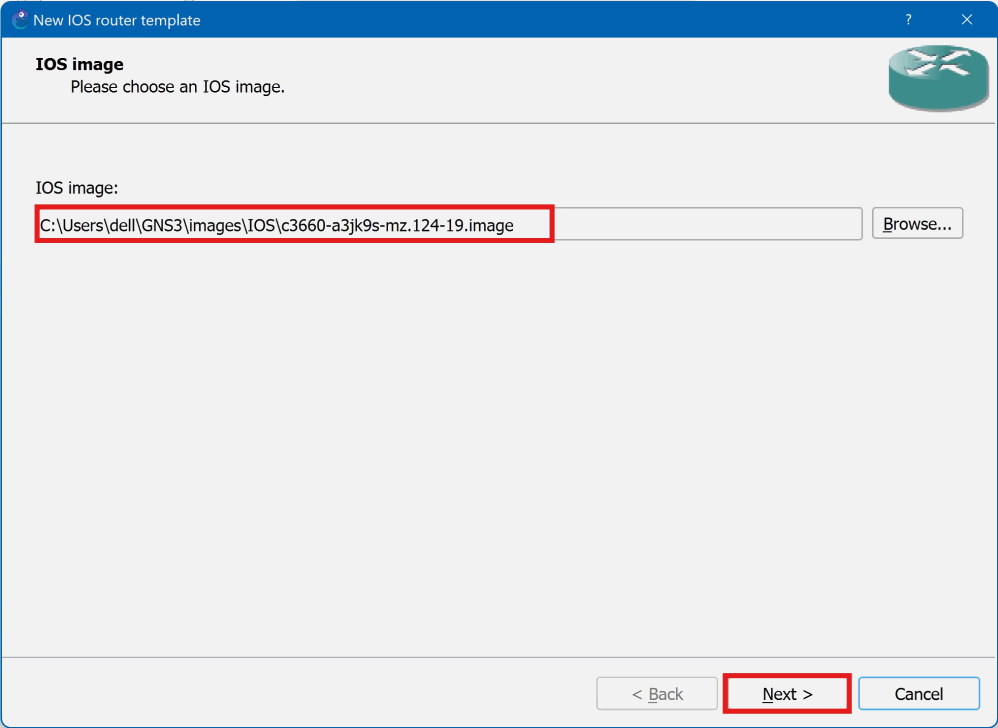
6- در این بخش مقدار رم (RAM) مورد نظر برای تخصیص به این دستگاه در شبیهساز را تعیین میکنیم. مقداری که از قبل تعیین شده، میزان رم مناسب پیشنهادی خود برنامه است که بهتر است همین مقدار را ثبت کنید. میتوانید برای عملکرد سریعتر و بهتر عدد بزرگتر، و برای استفاده کمتر از RAM، مقدار کمتری وارد کنید. سپس روی Next کلیک کنید.
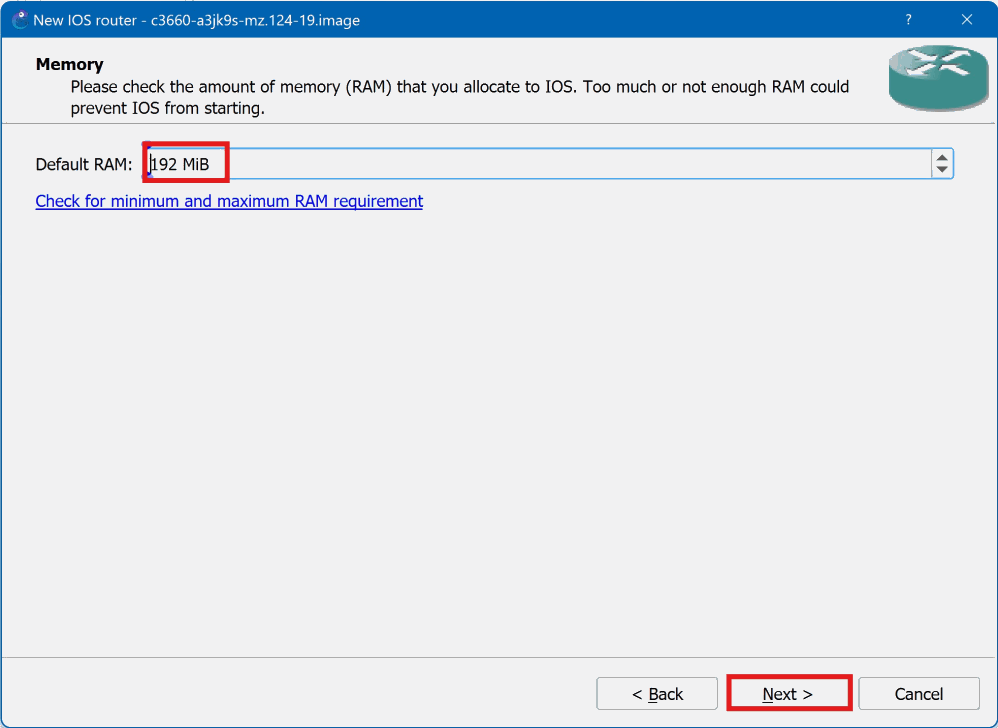
7- در صفحه بعد باید slotهای شامل پورتها را انتخاب کنید. به طور مثال Leopard-2FE دارای دو پورت Fast Ethernet است. سپس مجددا Next را بزنید.
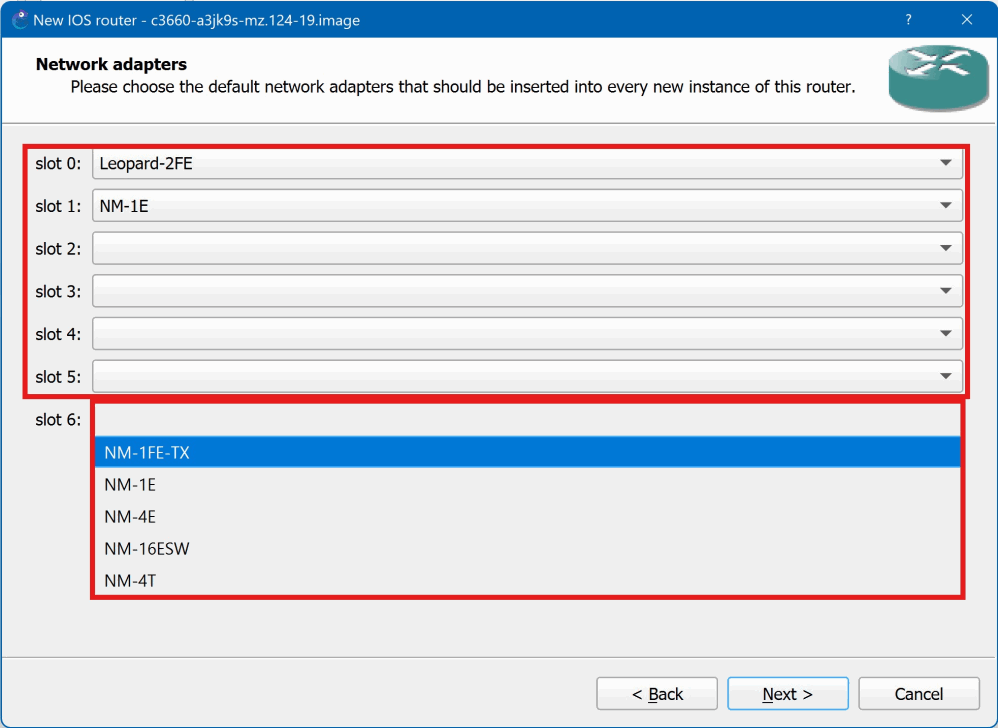
8- بخش بعدی برای مشخص کردن یک حد مشخص مربوط به CPU است که این دستگاه کل پردازشگر را اشغال نکند. معمولا نیازی به انجام این کار نیست، مگر بخواهید در GNS3 شبکه پیچیده و بزرگی را شبیهسازی کنید. در این صورت روی Idle-PC کلیک کنید. اگر موردی پیدا شد ثبت میشود، در غیر این صورت گزینه Finish را بزنید تا این صفحه بسته شود. در صفحه Preferences روی Apply و OK کلیک کنید.
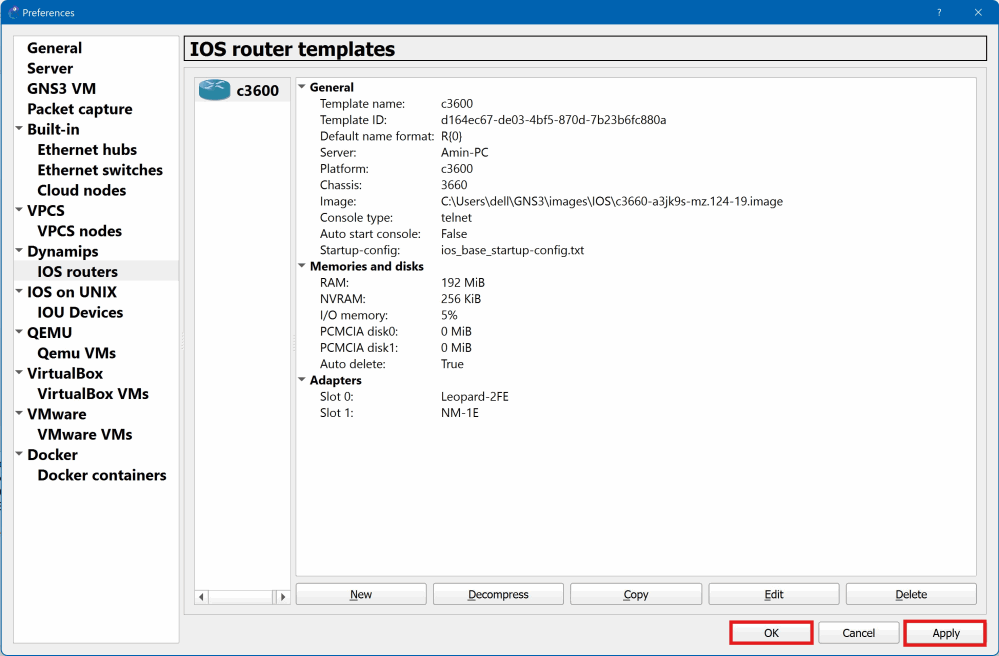
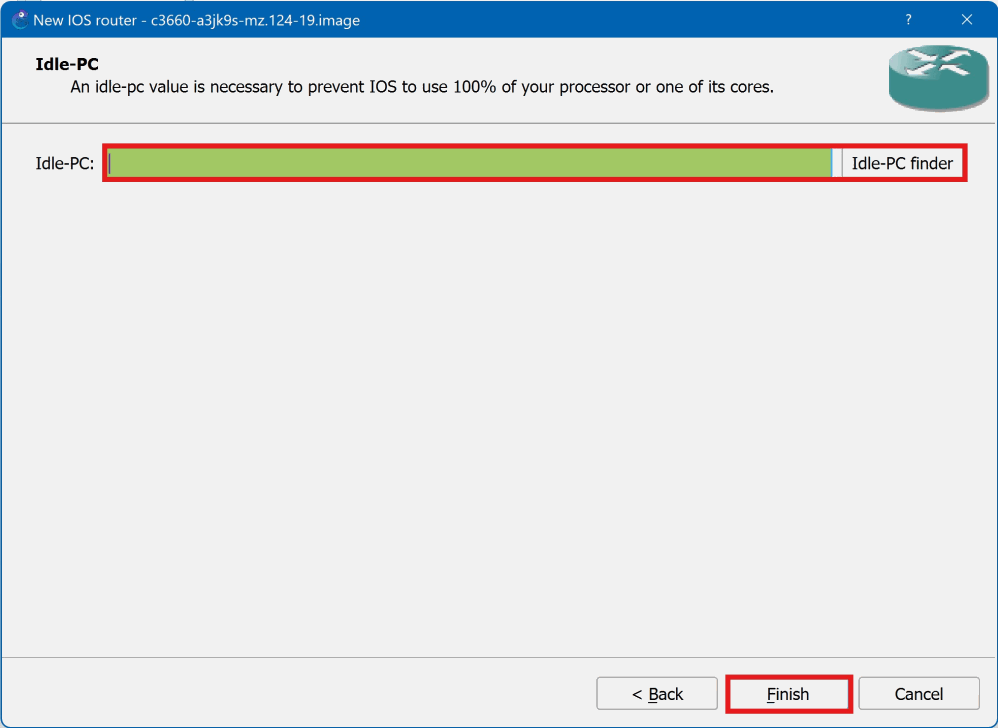
با اتمام این فرایند، شما میتوانید IOS مد نظرتان را در Nodeها پیدا کنید.
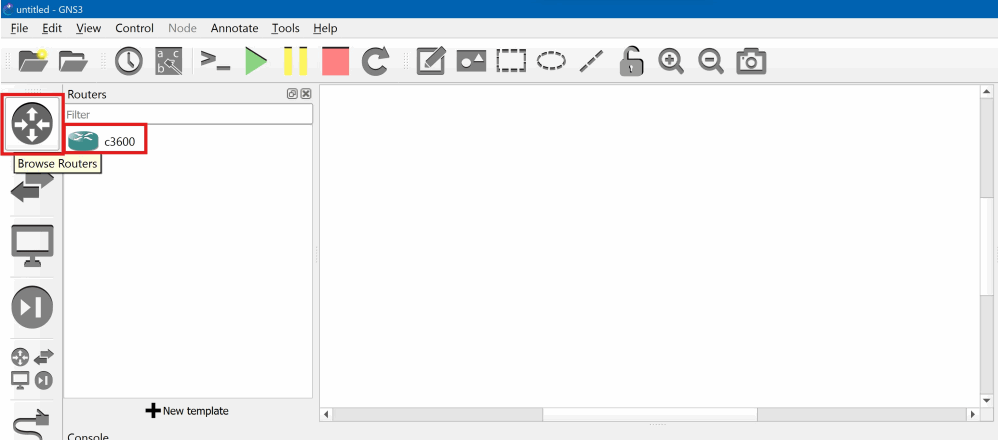
در حالی که در بخش قبلی مراحل نصب IOS سیسکو روی GNS3 بهطور کامل توضیح داده شد، در این بخش به چند نکته کلیدی اشاره میکنیم که در طول فرآیند نصب به شما کمک میکنند تا مشکلات احتمالی را پیشگیری یا رفع کنید:
نکته | توضیحات |
انتخاب نسخه سازگار IOS | همیشه مطمئن شوید که نسخه IOS مورد استفاده با نسخه GNS3 و سیستم عامل شما سازگار است. همه نسخههای IOS سیسکو در GNS3 کار نمیکنند، بنابراین بهتر است از لیست نسخههای تأیید شده و توصیه شده توسط GNS3 استفاده کنید. |
پیشنیازهای نرمافزاری | قبل از شروع نصب، اطمینان حاصل کنید که همه نرمافزارهای مورد نیاز مانند GNS3 VM و VirtualBox به درستی نصب و تنظیم شده باشند. این نرمافزارها برای پشتیبانی بهتر از شبیهسازی و مدیریت منابع ضروری هستند. |
بررسی منابع سیستم | سیستم شما باید منابع کافی، به ویژه RAM و CPU، برای اجرای شبیهسازی IOS داشته باشد. قبل از شروع نصب، مطمئن شوید که کامپیوتر شما ظرفیت لازم را دارد تا در حین شبیهسازی دچار کندی یا مشکلات دیگر نشوید. |
استفاده از تصاویر معتبر IOS | حتماً از تصاویر IOS که به صورت رسمی و معتبر از سیسکو دریافت شدهاند استفاده کنید. استفاده از فایلهای مخرب یا ناصحیح میتواند به مشکلاتی مانند عدم اجرا یا شبیهسازی ناقص منجر شود. |
تنظیم دقیق پارامترها در GNS3 | هنگام بارگذاری فایل IOS در GNS3، به تنظیمات مربوط به پیکربندی حافظه و پورتها دقت کنید. انتخاب نادرست این پارامترها میتواند منجر به خطاهایی در زمان اجرای روتر یا سوئیچ شود. |
نتیجهگیری
در این مقاله از سایت افق داده ها ایرانیان به توضیح مراحل دانلود IOS روتر سیسکو برای GNS3 پرداختیم. GNS3 با استفاده از IOS سیسکو یک ابزار بینظیر برای شبیهسازی و مدیریت شبکهها فراهم میکند. از طراحی توپولوژیهای ساده تا پیادهسازی سناریوهای پیچیده، GNS3 با شبیهسازی دقیق تجهیزات سیسکو شما را قادر میسازد تا مهارتهای شبکه خود را به سطح بالاتری ارتقا دهید. با نصب درست IOS و به کارگیری نکات بهینهسازی، میتوانید از این پلتفرم نهایت استفاده را ببرید. این ابزار نه تنها به شما امکان میدهد که دانش شبکه خود را در محیطی بدون ریسک آزمایش کنید، بلکه برای کسب مدارک معتبر سیسکو و افزایش تجربه کاری واقعی نیز بسیار مفید است.
سوالات متداول
آیا میتوانم از هر نسخه IOS سیسکو در GNS3 استفاده کنم؟
خیر، همه نسخههای IOS سیسکو با GNS3 سازگار نیستند. برخی از نسخهها ممکن است با نسخه خاصی از GNS3 یا سیستم عامل کامپیوتر شما سازگار نباشند. همیشه بهتر است از نسخههای توصیه شده و تست شده استفاده کنید.
چرا شبیهسازی GNS3 کند است؟
کندی شبیهسازی ممکن است به دلیل استفاده زیاد از منابع سیستمی یا تنظیمات نادرست باشد. بررسی کنید که منابع CPU و RAM کافی به پروژهها اختصاص داده شده و از اجرای برنامههای سنگین دیگر در حین شبیهسازی خودداری کنید.
آیا GNS3 برای آزمونهای CCNA و CCNP مناسب است؟
بله، GNS3 یکی از بهترین ابزارها برای آمادهسازی آزمونهای سیسکو است. با شبیهسازی تجهیزات واقعی سیسکو، میتوانید توپولوژیها و سناریوهای مشابه با محیطهای واقعی شبکه را تمرین کنید.
چگونه میتوانم IOS سیسکو را در GNS3 بروزرسانی کنم؟
برای بروزرسانی IOS سیسکو، نسخه جدید IOS را از سایت سیسکو دانلود کرده و مراحل نصب آن را مطابق با توضیحات بخش نصب انجام دهید.
آیا میتوانم تجهیزات غیر سیسکو را نیز در GNS3 شبیهسازی کنم؟
بله، GNS3 از تجهیزات و سیستم عاملهای غیر سیسکو نیز پشتیبانی میکند، مانند روترهای Juniper، Fortinet و سیستم عاملهای لینوکسی مانند VyOS.